О чем эта статья
При оплате банковским кредитом, как и в случае с эквайрингом, принимают участие три объекта: клиент-покупатель, магазин и банк-кредитор, который как раз и выдает потребительский кредит для клиента.
В магазине обычно располагается менеджер банка по кредитованию. Клиент, пожелавший оформить кредит, обращается к данному менеджеру.
Если кредит успешно оформлен, клиент получает от менеджера подтверждающие документы, с которыми подходит к кассиру магазина.
Кассир просто фиксирует информацию об оплате соответствующим кредитом и передает товар клиенту. Предполагается, что позже банк-кредитор оплатит магазину покупку клиента.
В статье рассмотрим, как этот процесс отражается в «1С:Рознице».
В частности, разберем:
- Настройку оплаты банковскими кредитами
- Оплату банковскими кредитами розничных продаж
- Оплату банковскими кредитами в РМК
- Анализ оплат банковскими кредитами
Применимость
Статья написана для редакции 1С:Розница 2.1. Если вы используете эту редакцию, отлично – прочтите статью и внедряйте рассмотренный функционал.
Если же вы планируете начать внедрение 1С:Розница, то скорее всего будет использоваться более свежая редакция. Интерфейсы и её функционал могут отличаться.
Поэтому, мы рекомендуем пройти курс 1С:Розница 2 для автоматизации магазинов и сервисных компаний, это поможет вам избежать ошибок и потери времени / репутации.
Настройка оплаты банковскими кредитами
Оплата банковскими кредитами в конфигурации 1С:Розница 2 очень похожа на оплату платежными картами, но при этом никаких эквайринговых терминалов, конечно же, не используется.
Во-первых, необходимо включить возможность оплаты банковскими кредитами. Для этого в разделе Администрирование следует открыть окно настроек Продажи (см. рис. 1 и 2).
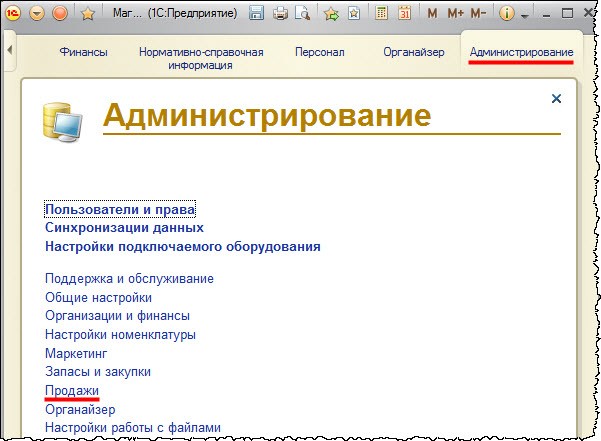
Рис 1. Запуск окна настроек “Продажи”

Рис 2. Группа настроек Оплата в окне настроек “Продажи”
В группе настроек Оплата необходимо включить опцию Оплата банковскими кредитами. Рядом находится команда для открытия справочника “Виды оплат”.
В нем с помощью команды Создать группу (кнопка в виде папки со знаком плюс) следует добавить новую группу Банковские кредиты (см. рис. 3).
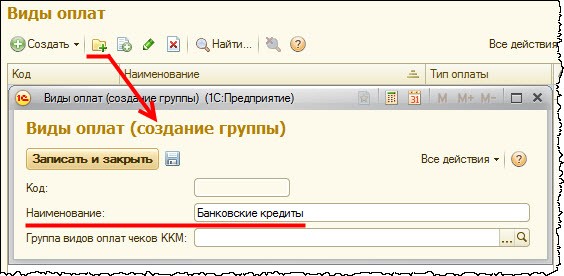
Рис. 3 Создание группы видов оплат Банковские кредиты
Внутри этой группы с помощью кнопки Создать можно создавать соответствующие виды оплат (см. рис. 4). В появившейся форме создания вида оплаты следует выбрать тип оплаты Банковский кредит, определить наименование, банк-кредитор, а также комиссию банка.
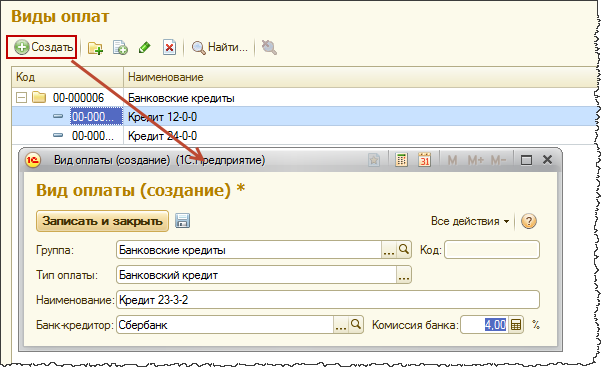
Рис. 4 Создание вида оплаты типа Банковский кредит
Оплата банковскими кредитами розничных продаж
Следует отметить, что в конфигурации 1С:Розница 2 при мелкооптовой продаже оплата банковским кредитом вообще не предусмотрена.
Для рассмотрения варианта розничной продажи создадим новый чек ККМ (команда Чек ККМ в группе Создать раздела Продажи).
Заполним значения для полей Касса, Магазин и Организация, а также табличную часть Товары (см. рис. 5)
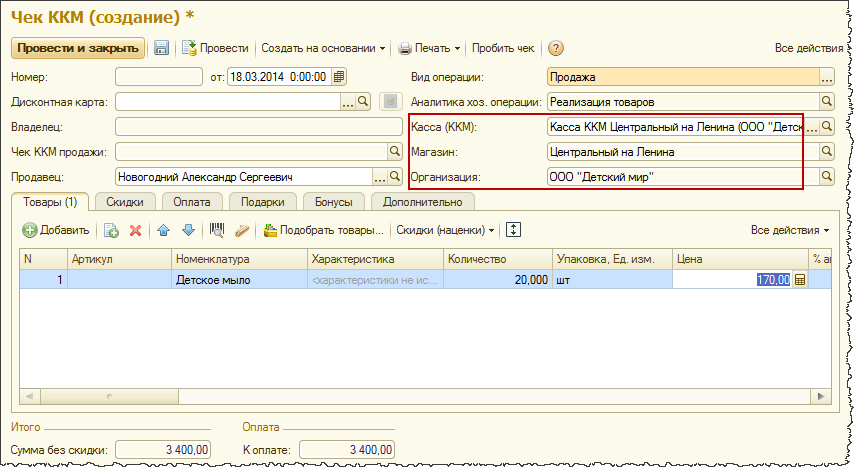
Рис. 5 Чек ККМ. Закладка товары
Обратите внимание, что на закладке Оплата при нажатии кнопки Добавить в раскрывающемся меню появился еще один пункт “Банковский кредит” (см. рис. 6).
По его нажатию, появляется окно для выбора вида оплаты банковским кредитом (рис. 7).
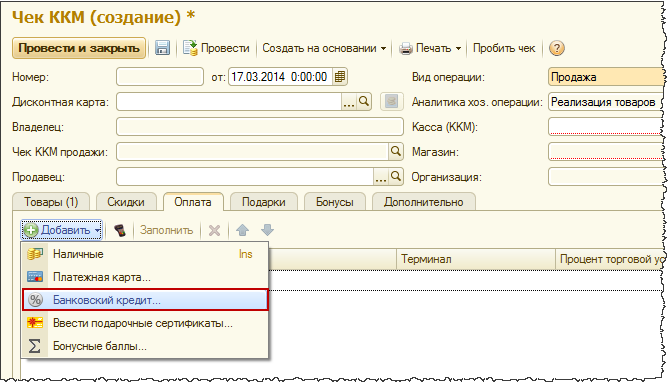
Рис. 6 Фрагмент документа Чек ККМ. Закладка Оплата
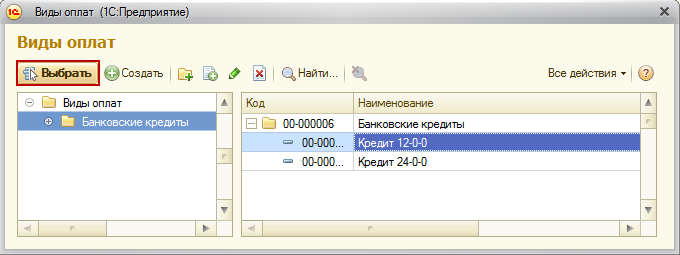
Рис. 7 Окно выбора вида оплаты
После выбора оплаты, сумма в табличной части Оплата заполнится автоматически. Заполненный документ следует провести и пробить чек.
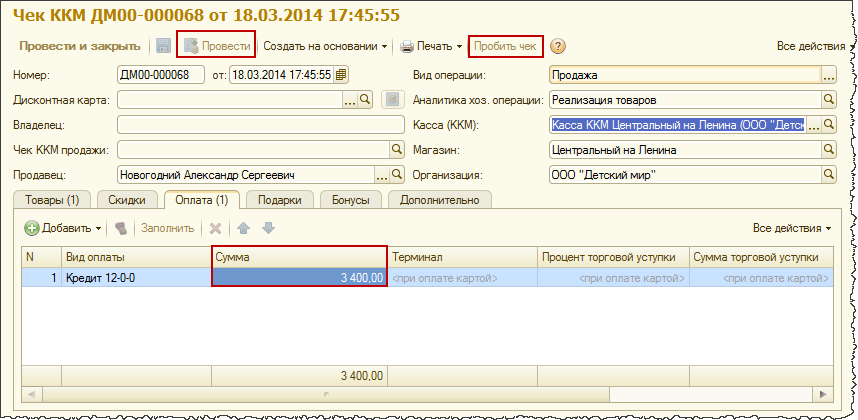
Рис. 8 Проведенный документ Чек ККМ
Для оформления возврата на основании текущего чека ККМ создается новый чек ККМ (см. рис. 9).
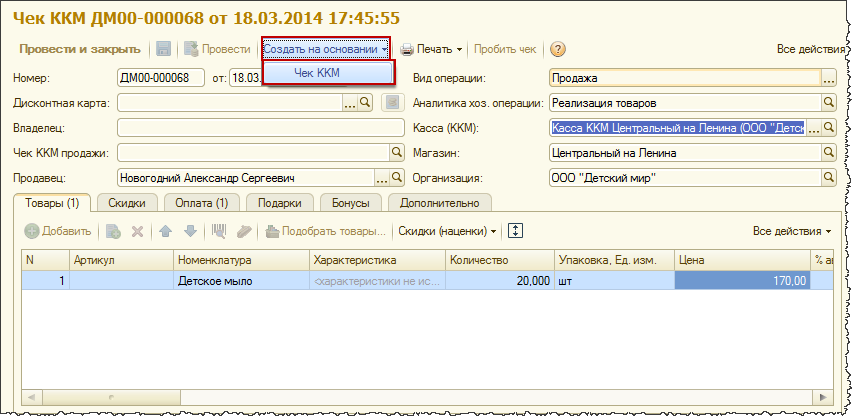
Рис. 9 Создание чека ККМ на возврат
У нового чека ККМ будет указан вид операции Возврат (см. рис. 10). В этом документе необходимо заполнить поле Аналитика хоз. операции.
На закладке Оплата в табличной части следует указать вид оплаты. Для этого следует воспользоваться кнопкой Заполнить в командной панели табличной части.
Заполненный документ следует провести и пробить чек. Чек на возврат представлен на рисунке 11.
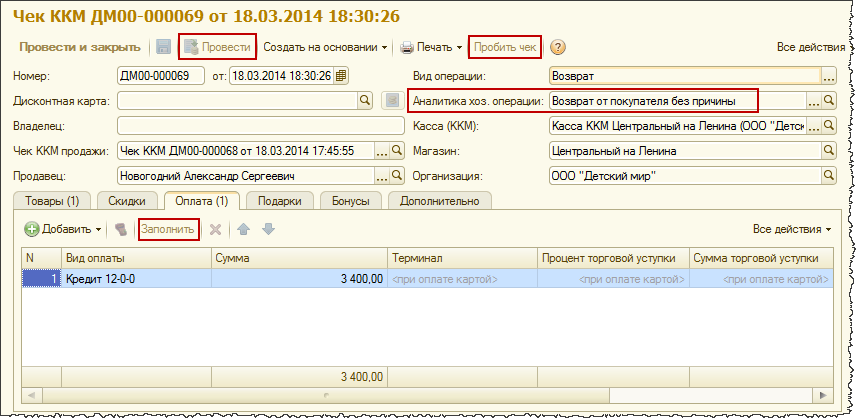
Рис. 10 Чек ККМ на возврат
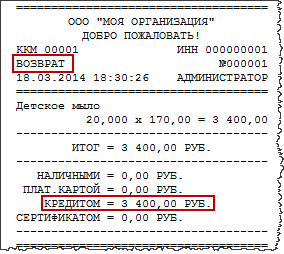
Рис. 11 Чек на возврат
Оплата банковскими кредитами в РМК
Теперь рассмотрим действия по оформлению оплаты банковским кредитом в рабочем месте кассира. После подбора товара в верхней панели команд следует нажать на кнопку Сложная оплата (F8).
В открывшейся форме “Оплата чека ККМ” сумма к оплате уже будет заполнена (см. рис. 12). В форме оплаты следует нажать на кнопку Кредит (Ctrl + F6).
При этом внутри данной формы раскроется список видов оплат с типом оплаты Банковский кредит.
Далее следует выбрать необходимый вид оплаты двойным щелчком мыши.
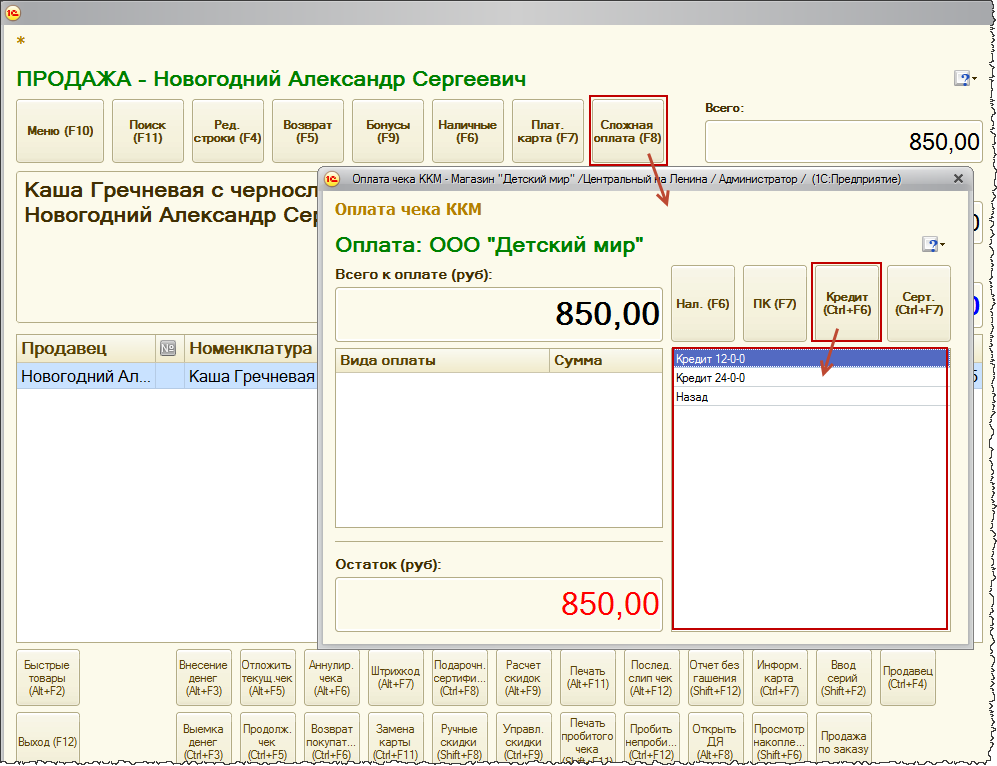
Рис. 12 Оплата кредитом в рабочем месте кассира
После выбора вида оплаты (банковского кредита) форма “Оплата чека ККМ” поменяет свой вид (см. рис. 13).
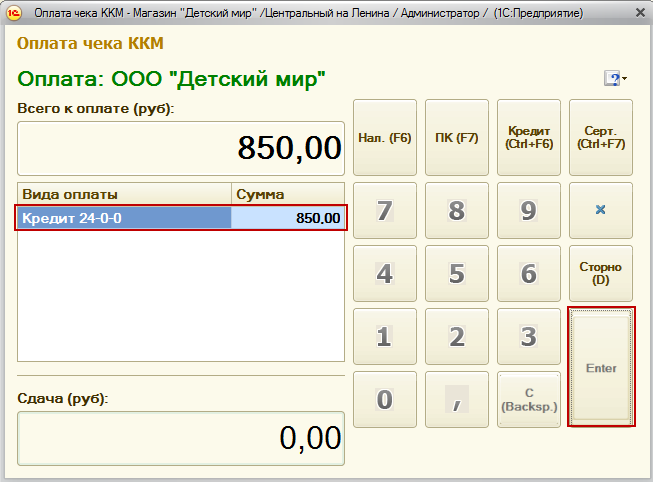
Рис. 13 Завершение оплаты кредитом
В данной форме следует нажать на кнопку Enter, после чего будет пробит чек (рис. 14).
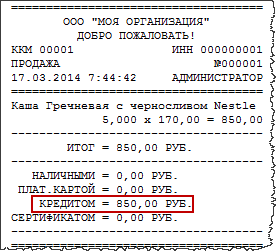
Рис. 14 Чек при оплате кредитом
Для осуществления возврата в течении текущей кассовой смены следует нажать на кнопку верхней панели РМК Возврат (F5) (см. рис. 12).
Появится список пробитых чеков текущей смены для выбора того чека, по которому производится возврат (см. рис. 15). Следует выбрать нужный чек двойным кликом мыши или кнопкой Выбор (зеленый треугольник).

Рис. 15 Форма для выбора чека из списка
Система предложит указать причину возврата товара (см. рис. 16).
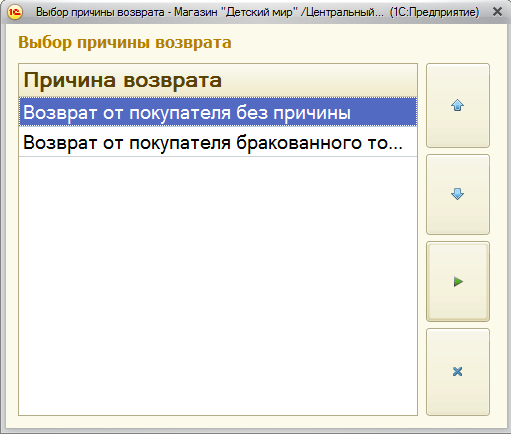
Рис. 16 Форма выбора причины возврата
После выбора причины возврата следует нажать на кнопку Сложная оплата (F8).
В открывшейся форме “Оплата чека ККМ” после нажатия на кнопку Кредит (Ctrl + F6) будет проставлена соответствующая сумма и вид оплаты (соответствующий кредит).
Форма примет вид, представленый на рисунке 13. Следует отметить, что в конфигурации 1С:Розница 2 при оплате кредитом возврат возможно сделать только на всю сумму кредита.
После нажатия на клавишу Enter в форме “Оплата чека ККМ” будет пробит чек на возврат и распечатан акт о возврате денежных сумм.
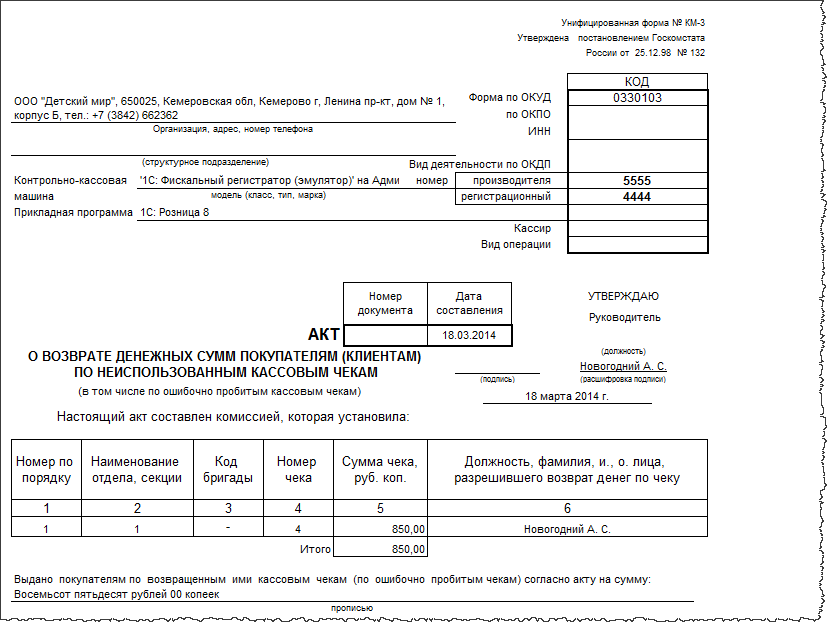
Рис. 17 Фрагмент Акта о возврате денежных сумм
Анализ оплат банковскими кредитами
В разделах Продажи и Финансы в группе отчетов Поступление оплаты располагается отчет “Движения ДС по банковским кредитам”. Внешний вид отчета представлен на рисунке 18.
Чтобы в отчете содержались какие-либо данные, была оформлена еще одна продажа с оплатой банковским кредитом.
Недостаток данного отчета состоит в том, что в нем не отражаются данные по банковской комиссии.

Рис. 18 Отчет “Движения денежных средств по банковским кредитам”
Для анализа можно также использовать отчет “Движения ДС по типам оплат” (см. рис.19).
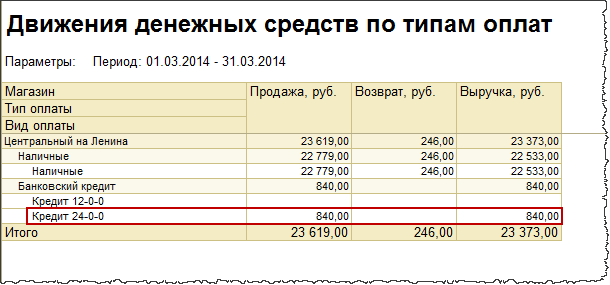
Рис. 19 Отчет “Движения денежных средств по типам оплат”
г. Кемерово
Если Вас заинтересовала эта тема
PDF-версия статьи для участников группы ВКонтакте
Мы ведем группу ВКонтакте – http://vk.com/kursypo1c.
Если Вы еще не вступили в группу – сделайте это сейчас и в блоке ниже (на этой странице) появятся ссылка на скачивание материалов.
Ссылка доступна для зарегистрированных пользователей)
Ссылка доступна для зарегистрированных пользователей)
Ссылка доступна для зарегистрированных пользователей)
Рекомендуем изучить:

Добрый день.
Подскажите, настроил в РМК оплата банковским кредитом. В зет отчете выбивает правильно что получено наличными что безналичными платежами. А вот остаток по кассе он увеличивает на сумму по кредиту, но фактически наличных нет ведь, банк на р/с перечисляет. Как быть с увеличением остатка по кассе?
О какой кассе речь? Термина “безналичный платеж” в кассах вроде бы уже давно не попадается.
При корректных настройках сейчас “Банковский кредит” в 1С:Розница по ОНЛАЙН кассе может пробиваться и как оплата с типом “электронными”, и как оплата с типом “Постоплата(кредит)”. А признак способа расчета – уже по ситуации: Полный расчет/Передача в кредит и т.п.
Без фото бумажного чека, или ссылки на электронный чек – можно долго предполагать что у вас не так :) Или хотя бы напишите дословно те строки, которые фигурируют в чеке/Z отчете, в электронном чеке что?
Здравствуйте! Продаем товар в долг, использую сложную оплату “кредит”, записываю фамилию должника, пробиваю чек. На чеке – продажа в кредит. Как и где потом пометить, что человек отдал долг? Спасибо.
Каким образом вам отдается кредит? Не совсем понятно. “человек отдал долг” – значит кредитуете именно вы, из своих средств?
Передача товара без оплаты
Набираем чек – Сложная оплата – Кредит – Оплата в рассрочку (можно скомбинировать виды оплат, и часть внести наличными/картой, а остаток “закрыть” Оплатой в рассрочку).
Оплата ранее переданного товара
Если это БАНКОВСКИЙ кредит, то деньги по кредиту вам должен перечислять банк. В этом случае это безналичная операция, и “закрытие” долга именно по кассе – не отражается.
Если это СОБСТВЕННЫЙ кредит, то когда Физ лицо вам приносит деньги (наличными или картой), по кнопке “Документ расчета” в нижней панели открываете форму “не закрытых по расчетам чеков”, выбираете нужный, по которому идет погашение кредита – и пробиваете стандартно указывая в каком виде идет оплата – наличными/безналичными+если не полное погашение – снова закрываете остаток Оплатой в рассрочку.
К списку товаров применяются предварительно настроенные автоматические, управляемые или ручные скидки. При переходе к оплате список товаров согласно настройкам распределения продаж данного магазина делится на чеки в разрезе организаций. Чеки распечатываются на фискальных или нефискальных принтерах, предварительно настроенных при подключении к программе.
Добрый день!
Уточните, как описанная ситуация соотносится с содержанием темы приема оплат банковскими кредитами, и в чем у вас возникает вопрос? Из вашего комментария не понятно.
Здравствуйте,
Такой момент сделал вид оплаты – кредит, все хорошо работает, видно в отчетах что имеются “задолжности” у людей(привязаны через дисконтные карты в РМК), теперь вопрос встал как сделать приход денег от людей чтобы перекрывался этот самый “кредит” и в отчете виделась разница между кредитом и внесенной суммой денег…
Отчет (Двидения ДС по типам оплаты) перенастроил для себя чтобы виднелся владелец дисконтной карты, чтобы иметь понимание какой человек должен…
Без скринов и более детального описания не совсем понял как именно реализовали.
Отчет по движениям ДС по типам оплат – оборотный. Отчет по движениям ДС по банковским кредитам аналогично – оборотный. Остаточного учета каких-то задолженностей по кредитам нет, даже по банкам кредиторам.
Здравствуйте
А есть ли возможность в Рознице оплатить в рассрочку?
Добрый день!
Все зависит от того что именно вы понимаете под рассрочкой – как и между какими сторонами она оформляется, как проходит по бухгалтерии.
Возможно как раз вид оплаты Банковский кредит Вас и устроит.
В явном же виде понятий “Рассрочка” или часто спрашивают авансовые платежи – нет. Обходные варианты можно подумать только понимая все детали вашей задачи.
Возможна ли аналогичная оплата в УТ 11
Здравствуйте!
На данный момент такой функционал в УТ11 отсутствует.
Здравствуйте
Подскажите пожалуйста, а как оформить возврат от покупателя из другой смены? Проблема в том, что оплата кредитом при таком возврате не доступна.
Вы верно заметили – после закрытия кассовой смены деньги можно вернуть, но только наличными, или на банковскую карту.
Наверняка есть пользователи, которым нужно и интересно знать как работать с таким типом оплаты
Т. е. найдутся читатели этой статьи